Windowsを再インストールするか、新しいものにアップグレードする場合PCでは、通常、すべてを最初からセットアップする必要があります。アプリを再インストールし、重要なファイルを再ダウンロードして、あちこちでいくつかの設定を再構成します。これには、ワイヤレスネットワークプロファイルの資格情報、および使用する静的IPやDNSなどのネットワーク設定の構成が含まれます。複数のPCで定期的にネットワークプロファイルを構成する必要があるネットワーク管理者は、そのようなタスクに1日の大半の時間がかかる可能性があります。 ネットワークプロファイルユーティリティ そのような状況で本当に日を救うことができます。 ポータブルアプリケーションとして設計されたネットワークプロファイルユーティリティは、複数のWindowsマシン間でワイヤレス接続プロファイルやIPおよびDNS設定を簡単にインポートおよびエクスポートできます。
アプリの使い方は非常に簡単で、ほんの数秒でネットワークプロファイルを保存または復元できます。最初の起動時に、ネットワークプロファイルユーティリティが開き、[構成]ウィンドウが表示されます。このウィンドウでは、アプリの動作を制御するいくつかの異なる設定を指定できます。たとえば、自動バックアップおよび復元オプションを切り替えることで、デフォルトの実行モードを構成できます。上記のオプションを有効にすると、プロファイルの復元またはバックアップ時にアプリが終了します。
ユーティリティを使用すると、設定を指定できますワイヤレスプロファイル、IP / DNS設定、またはその両方を自動的にバックアップまたは復元したい。さらに、[参照]をクリックして、プロファイルバックアップの場所を指定できます。最後に、コンピューター名またはユーザー名に基づいてプロファイルを保存するかどうかを選択できます。必要に応じて必要なオプションを設定した後、[保存して閉じる]をクリックして設定を保存します。

メインアプリケーションウィンドウはさらに簡単です使用する。ここでは、ワイヤレスプロファイルとIP / DNSパラメータをオンザフライで有効または無効にできます。また、このアプリケーションでは、[エクスポート]ボタンまたは[インポート]ボタンをクリックして、設定を手動でバックアップまたは復元することもできます。設定をもう一度変更するには、「設定」ボタンをクリックして設定パネルを開きます。
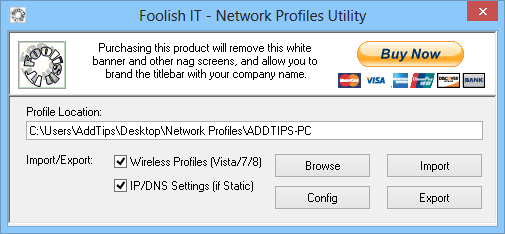
私が見つけることができた唯一の警告は、継続的な食器でしたアプリ内広告。ただし、アプリの完全版にアップグレードすることでこれらを取り除くことができます。いずれにしても、複数のネットワークとの接続の問題を解決するためにDNSまたはIPを変更する必要があることを定期的に発見するネットワーク管理者またはユーザーにとっては優れたアプリケーションです。ネットワークプロファイルユーティリティは、Windows Vista、Windows 7およびWindows 8で動作します。
ネットワークプロファイルユーティリティのダウンロード













コメント